批量缩小照片 两个方法
- 格式:doc
- 大小:640.00 KB
- 文档页数:6
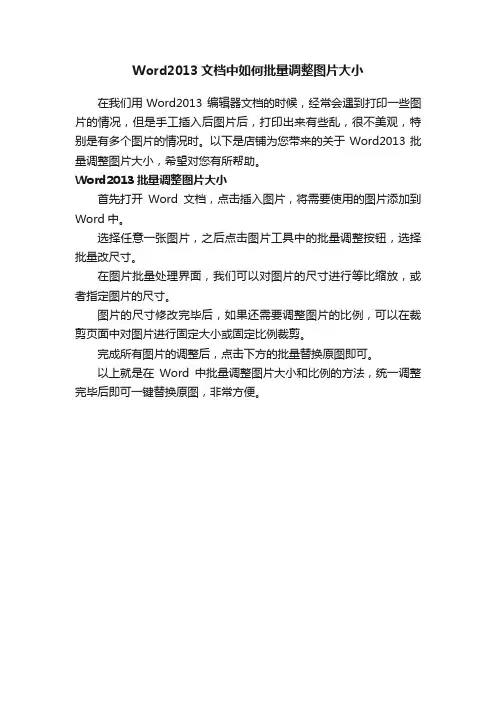
Word2013文档中如何批量调整图片大小
在我们用Word2013 编辑器文档的时候,经常会遇到打印一些图片的情况,但是手工插入后图片后,打印出来有些乱,很不美观,特别是有多个图片的情况时。
以下是店铺为您带来的关于Word2013批量调整图片大小,希望对您有所帮助。
Word2013批量调整图片大小
首先打开Word文档,点击插入图片,将需要使用的图片添加到Word中。
选择任意一张图片,之后点击图片工具中的批量调整按钮,选择批量改尺寸。
在图片批量处理界面,我们可以对图片的尺寸进行等比缩放,或者指定图片的尺寸。
图片的尺寸修改完毕后,如果还需要调整图片的比例,可以在裁剪页面中对图片进行固定大小或固定比例裁剪。
完成所有图片的调整后,点击下方的批量替换原图即可。
以上就是在Word中批量调整图片大小和比例的方法,统一调整完毕后即可一键替换原图,非常方便。
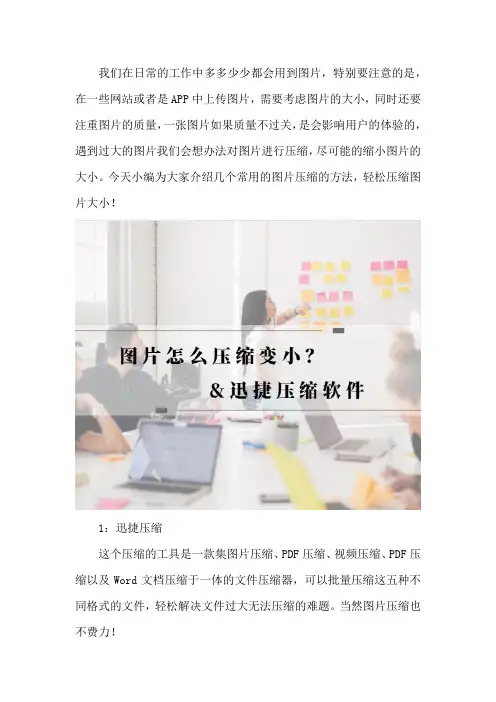
我们在日常的工作中多多少少都会用到图片,特别要注意的是,在一些网站或者是APP中上传图片,需要考虑图片的大小,同时还要注重图片的质量,一张图片如果质量不过关,是会影响用户的体验的,遇到过大的图片我们会想办法对图片进行压缩,尽可能的缩小图片的大小。
今天小编为大家介绍几个常用的图片压缩的方法,轻松压缩图片大小!
1:迅捷压缩
这个压缩的工具是一款集图片压缩、PDF压缩、视频压缩、PDF 压缩以及Word文档压缩于一体的文件压缩器,可以批量压缩这五种不同格式的文件,轻松解决文件过大无法压缩的难题。
当然图片压缩也不费力!
2:SuperPNG Photoshop plug-in
这是一个photoshop的插件,网页设计中经常会用到PNG文件。
由于PNG格式支持透明,因此是网页设计中非常给力的一个工具,SuperPNG插件可帮你创建高质量PNG文件。
它支持无损压缩,而且可被所有现代浏览器支持。
3:Mozjpeg
一个在线压缩PNG格式和JPG格式图片的网站,压缩方法简单,质量也有保障!
4:在线压缩网站
在线图片压缩可以实现在线压缩图片,包括gif压缩、jpg压缩、png压缩、bmp压缩。
一键压缩,无水印,是个高质量的图片压缩工具。
今天小编就为大家介绍这么几个压缩的工具了,压缩方法简单,需要进行图片压缩的话,使用适合自己的方法哦!。
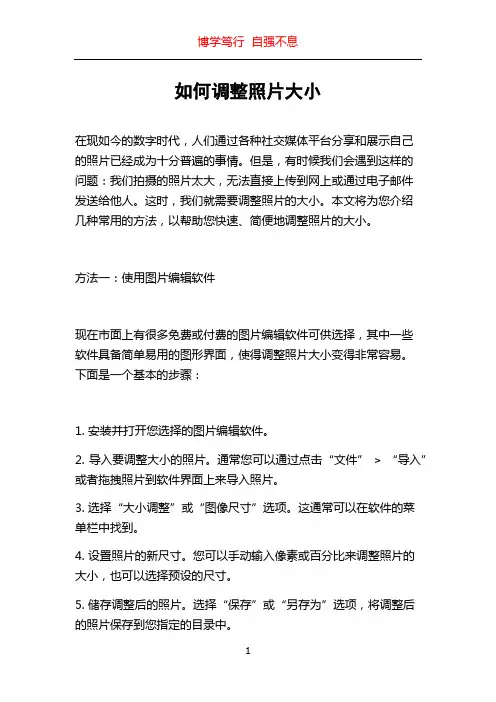
如何调整照片大小在现如今的数字时代,人们通过各种社交媒体平台分享和展示自己的照片已经成为十分普遍的事情。
但是,有时候我们会遇到这样的问题:我们拍摄的照片太大,无法直接上传到网上或通过电子邮件发送给他人。
这时,我们就需要调整照片的大小。
本文将为您介绍几种常用的方法,以帮助您快速、简便地调整照片的大小。
方法一:使用图片编辑软件现在市面上有很多免费或付费的图片编辑软件可供选择,其中一些软件具备简单易用的图形界面,使得调整照片大小变得非常容易。
下面是一个基本的步骤:1. 安装并打开您选择的图片编辑软件。
2. 导入要调整大小的照片。
通常您可以通过点击“文件” > “导入” 或者拖拽照片到软件界面上来导入照片。
3. 选择“大小调整”或“图像尺寸”选项。
这通常可以在软件的菜单栏中找到。
4. 设置照片的新尺寸。
您可以手动输入像素或百分比来调整照片的大小,也可以选择预设的尺寸。
5. 储存调整后的照片。
选择“保存”或“另存为”选项,将调整后的照片保存到您指定的目录中。
这种方法适用于那些希望在计算机上进行调整的用户,但用户需要先确保安装了适当的软件。
下面我们来介绍另一种更简便的方法。
方法二:使用在线图片调整大小工具为了满足用户的需求,现在有很多在线图片调整大小工具可供使用。
这些工具无需安装,只需要打开浏览器并连接到互联网即可。
下面是一个基本的步骤:1. 打开您选择的在线图片调整大小工具的网站。
常见的工具有“Resizeimage”、“Picresize”等等,您可以通过搜索引擎找到适合您的工具。
2. 点击“上传”或“选择文件”按钮导入您要调整大小的照片。
一些工具还支持拖拽功能,您可以直接将照片拖拽到网页中。
3. 设置照片的新尺寸。
工具通常提供多种调整尺寸的选项,您可以手动输入像素或选择预设的尺寸。
4. 调整照片大小并预览调整后的效果。
一些工具可以实时显示照片调整后的效果。
5. 下载并保存调整后的照片。
选择“下载”或“保存”选项,将调整后的照片保存到您的计算机上。
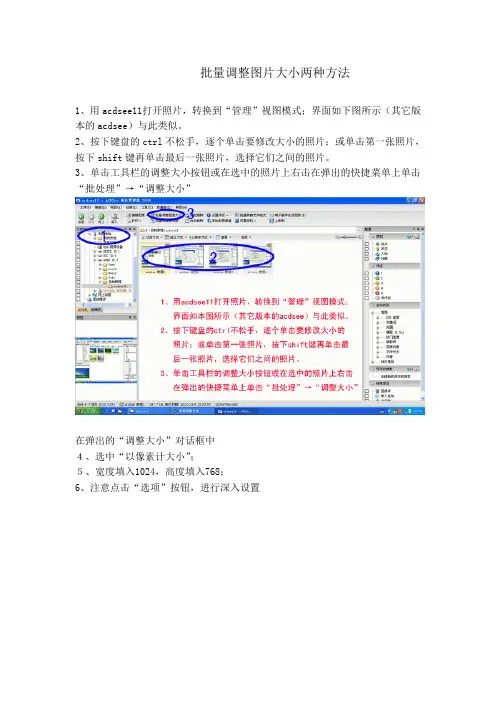
批量调整图片大小两种方法1、用acdsee11打开照片,转换到“管理”视图模式;界面如下图所示(其它版本的acdsee)与此类似。
2、按下键盘的ctrl不松手,逐个单击要修改大小的照片;或单击第一张照片,按下shift键再单击最后一张照片,选择它们之间的照片。
3、单击工具栏的调整大小按钮或在选中的照片上右击在弹出的快捷菜单上单击“批处理”→“调整大小”在弹出的“调整大小”对话框中4、选中“以像素计大小”;5、宽度填入1024,高度填入768;6、注意点击“选项”按钮,进行深入设置在弹出的选项对话框中7、根据选择“替换”或“放入原文件夹”或“放入以下文件夹”(选择此条,可以点击右侧的“浏览”按钮,浏览或新建调整大小后保存的位置,)8、点击“确定”按钮返回“调整大小”对话框9、点击“开始调整大小”按钮提示所有照片调整完大小后,在windows中浏览到在第⑦设定的位置,就可以找到调整大小后的照片。
用photoshop批量调整图片大小的方法虽然调整图片大小的软件很多,依笔者的经验来看,最好还是专业软件——Photoshop(简称PS)。
利用ps中的动作可以批量处理n张图片的大小,速度很快,质量也好,很方便的,不仿试试。
一、打开ps。
二、选择“窗口”→“动作”(前面打上钩)。
三、单击动作窗口中最下面一行倒数第二个“创建新动作”按钮,起一个名称以方便以后调用,如“网页图片800”,单击“好”,开始录制动作。
四、“文件”→“打开”,选择你要修改的图片中的一张。
五、“图像”→“图像大小”,调整图片的宽度和高度到你想要的大小,如800×600像素。
六、保存图片到你想要放的文件夹中。
七、关闭该图片。
八、单击动作窗口中最下面一行的第一个按钮,停止录制动作。
至此,一个完整的调整图片大小的动作录制完成,只要不重装系统都可以长期调用。
九、“文件”→“自动”→“批处理”,在打开的的窗口中,“动作”栏选择为刚才录制的动作,“源”选为“文件夹”,单击“选取”到你要调整图片的文件夹。
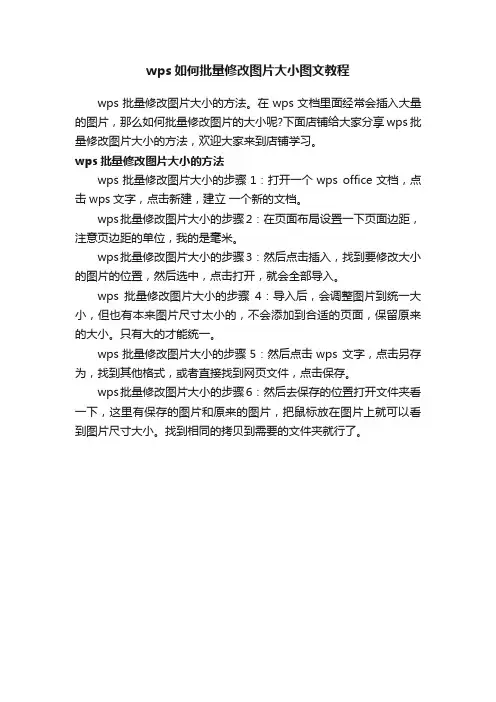
wps如何批量修改图片大小图文教程
wps批量修改图片大小的方法。
在wps文档里面经常会插入大量的图片,那么如何批量修改图片的大小呢?下面店铺给大家分享wps批量修改图片大小的方法,欢迎大家来到店铺学习。
wps批量修改图片大小的方法
wps批量修改图片大小的步骤1:打开一个wps office文档,点击wps文字,点击新建,建立一个新的文档。
wps批量修改图片大小的步骤2:在页面布局设置一下页面边距,注意页边距的单位,我的是毫米。
wps批量修改图片大小的步骤3:然后点击插入,找到要修改大小的图片的位置,然后选中,点击打开,就会全部导入。
wps批量修改图片大小的步骤4:导入后,会调整图片到统一大小,但也有本来图片尺寸太小的,不会添加到合适的页面,保留原来的大小。
只有大的才能统一。
wps批量修改图片大小的步骤5:然后点击wps 文字,点击另存为,找到其他格式,或者直接找到网页文件,点击保存。
wps批量修改图片大小的步骤6:然后去保存的位置打开文件夹看一下,这里有保存的图片和原来的图片,把鼠标放在图片上就可以看到图片尺寸大小。
找到相同的拷贝到需要的文件夹就行了。
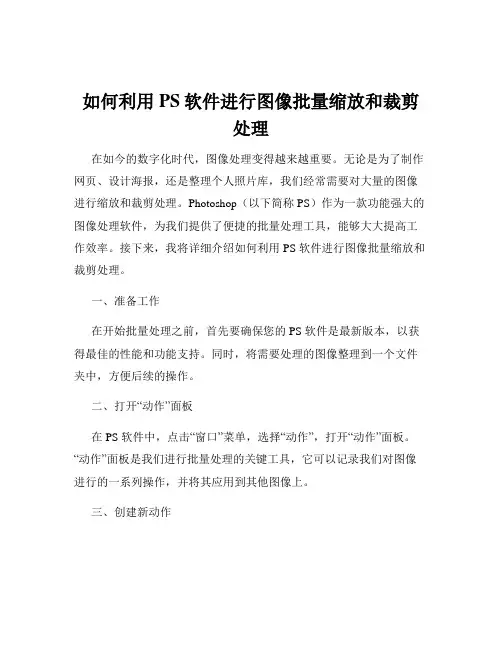
如何利用PS软件进行图像批量缩放和裁剪处理在如今的数字化时代,图像处理变得越来越重要。
无论是为了制作网页、设计海报,还是整理个人照片库,我们经常需要对大量的图像进行缩放和裁剪处理。
Photoshop(以下简称 PS)作为一款功能强大的图像处理软件,为我们提供了便捷的批量处理工具,能够大大提高工作效率。
接下来,我将详细介绍如何利用 PS 软件进行图像批量缩放和裁剪处理。
一、准备工作在开始批量处理之前,首先要确保您的 PS 软件是最新版本,以获得最佳的性能和功能支持。
同时,将需要处理的图像整理到一个文件夹中,方便后续的操作。
二、打开“动作”面板在 PS 软件中,点击“窗口”菜单,选择“动作”,打开“动作”面板。
“动作”面板是我们进行批量处理的关键工具,它可以记录我们对图像进行的一系列操作,并将其应用到其他图像上。
三、创建新动作在“动作”面板中,点击右下角的“新建动作”按钮。
这时会弹出一个“新建动作”对话框,为您的动作取一个易于识别的名称,比如“图像批量缩放和裁剪”,然后点击“记录”按钮。
四、进行缩放操作打开一张需要处理的图像,然后选择“图像”菜单中的“图像大小”。
在弹出的“图像大小”对话框中,根据您的需求设置图像的宽度和高度。
比如,如果您想要将图像缩放为 800×600 像素,就在相应的输入框中输入这两个数值。
需要注意的是,要确保“约束比例”选项是勾选状态,以保持图像的比例不变。
设置完成后,点击“确定”按钮。
五、进行裁剪操作选择“裁剪工具”,在图像上拖动鼠标,选择您想要保留的区域。
然后按下回车键,完成裁剪操作。
六、停止记录动作完成缩放和裁剪操作后,回到“动作”面板,点击左下角的“停止播放/记录”按钮,停止动作的记录。
七、创建批处理选择“文件”菜单中的“自动”,然后选择“批处理”。
在弹出的“批处理”对话框中,在“动作”选项中选择刚才创建的“图像批量缩放和裁剪”动作。
在“源”选项中,选择“文件夹”,然后点击“选择”按钮,找到存放需要处理图像的文件夹。
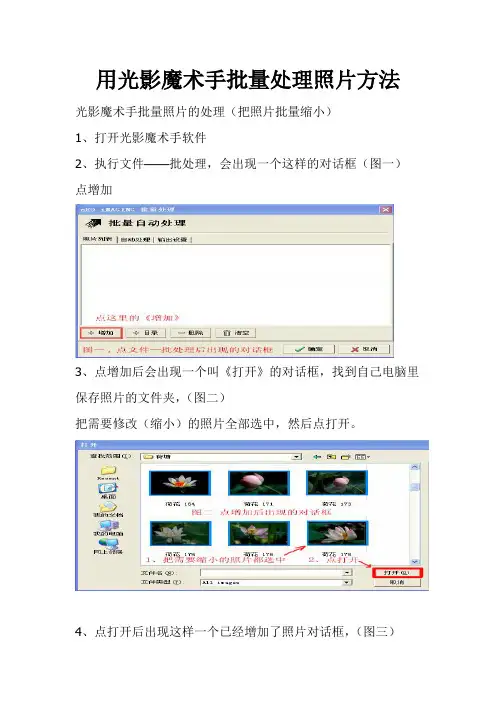
用光影魔术手批量处理照片方法光影魔术手批量照片的处理(把照片批量缩小)
1、打开光影魔术手软件
2、执行文件——批处理,会出现一个这样的对话框(图一)点增加
3、点增加后会出现一个叫《打开》的对话框,找到自己电脑里保存照片的文件夹,(图二)
把需要修改(缩小)的照片全部选中,然后点打开。
4、点打开后出现这样一个已经增加了照片对话框,(图三)
点自动处理按钮。
5、点自动处理按钮后出现一个对话框。
(图四)
在缩放尺寸前打上钩,再点缩放按钮。
6、点了缩放按钮后出现的对话框(图五)
改好横边(也可以是直边的,应你所需)再改好边长,一般发到论坛上可以是640的,改好后点确定。
7、点确定后回到原来的对话框(图六)
点确定
8、点确定后出现的对话框(图七)
待搜索完成后点确认,完成操作。
原来的文件夹里已经有了经过
修改的照片,新建一个文件夹并命名,把这些已经过修改的照片拖进新文件夹,以后找起来就会容易一些。
上面说的只是一个用来批量缩放照片的例子,用这个光影魔术手的软件还可以来做批量裁剪、自动反转片、自动曝光、锐化和花样边框等的许多功能,方法基本是一样的,只要你在功能的前面打上钩,并在动作选项设置里选择功能和设置好相关的数据,以后都可以自动完成你想需要的工作了,使用起来很方便。
如果不想做批量处理,也可以单个图片进行处理,只要找到菜单上面的相应命令,就可以处理了。
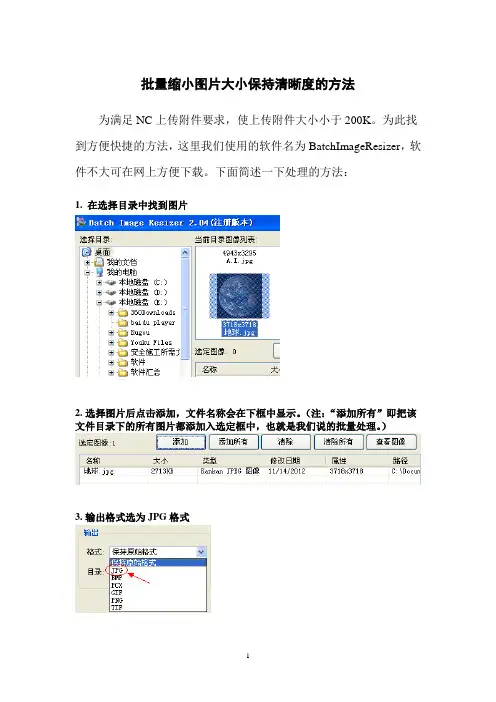
批量缩小图片大小保持清晰度的方法
为满足NC上传附件要求,使上传附件大小小于200K。
为此找到方便快捷的方法,这里我们使用的软件名为BatchImageResizer,软件不大可在网上方便下载。
下面简述一下处理的方法:
1. 在选择目录中找到图片
2.选择图片后点击添加,文件名称会在下框中显示。
(注:“添加所有”即把该文件目录下的所有图片都添加入选定框中,也就是我们说的批量处理。
)
3.输出格式选为JPG格式
4.输出目录自行选择,选择你认为方便后续操作的地方。
点击下图红圈后在“浏览文件夹”中选择。
5.调整大小,一般高度设为800~1000。
图片有纵向和横向区分,不论在什么方向上,以"长"边为基准。
(基准范围在800~1000之间)如纵向,长边是高度,那么高度设为基准。
6.点击开始,图像处理完毕。
下面我们做一下图片对照。
1)大小
前:后:
前:后:
2)效果
前:后:
前:后:。
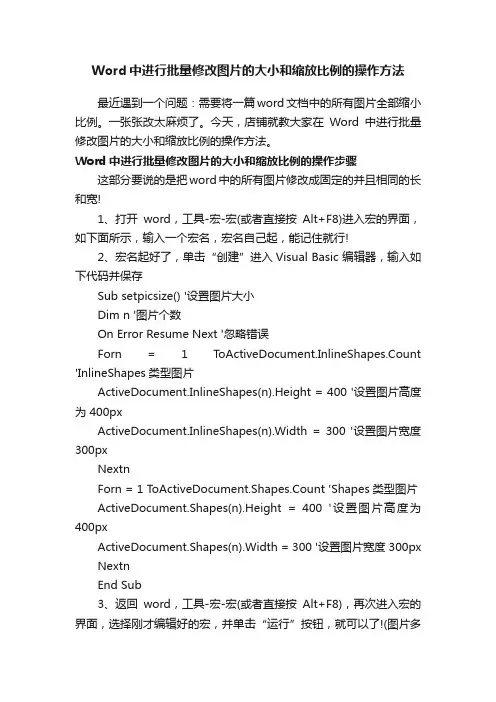
Word中进行批量修改图片的大小和缩放比例的操作方法最近遇到一个问题:需要将一篇word文档中的所有图片全部缩小比例。
一张张改太麻烦了。
今天,店铺就教大家在Word中进行批量修改图片的大小和缩放比例的操作方法。
Word中进行批量修改图片的大小和缩放比例的操作步骤这部分要说的是把word中的所有图片修改成固定的并且相同的长和宽!1、打开word,工具-宏-宏(或者直接按Alt+F8)进入宏的界面,如下面所示,输入一个宏名,宏名自己起,能记住就行!2、宏名起好了,单击“创建”进入Visual Basic 编辑器,输入如下代码并保存Sub setpicsize() '设置图片大小Dim n '图片个数On Error Resume Next '忽略错误Forn = 1 ToActiveDocument.InlineShapes.Count 'InlineShapes类型图片ActiveDocument.InlineShapes(n).Height = 400 '设置图片高度为 400pxActiveDocument.InlineShapes(n).Width = 300 '设置图片宽度300pxNextnForn = 1 ToActiveDocument.Shapes.Count 'Shapes类型图片ActiveDocument.Shapes(n).Height = 400 '设置图片高度为400pxActiveDocument.Shapes(n).Width = 300 '设置图片宽度 300px NextnEnd Sub3、返回word,工具-宏-宏(或者直接按Alt+F8),再次进入宏的界面,选择刚才编辑好的宏,并单击“运行”按钮,就可以了!(图片多时,可能会花一些时间)按比例缩放篇这部分要说的是把word中的所有图片按比例缩放!具体操作同上,只是代码部分稍做修改,代码如下:Sub setpicsize() '设置图片大小Dim n '图片个数DimpicwidthDimpicheightOn Error Resume Next '忽略错误For n = 1 ToActiveDocument.InlineShapes.Count 'InlineShapes类型图片picheight = ActiveDocument.InlineShapes(n).Heightpicwidth = ActiveDocument.InlineShapes(n).WidthActiveDocument.InlineShapes(n).Height = picheight * 1.1 '设置高度为1.1倍ActiveDocument.InlineShapes(n).Width = picwidth * 1.1 '设置宽度为1.1倍NextnFor n = 1 To ActiveDocument.Shapes.Count 'Shapes类型图片picheight = ActiveDocument.Shapes(n).Heightpicwidth = ActiveDocument.Shapes(n).WidthActiveDocument.Shapes(n).Height = picheight * 1.1 '设置高度为1.1倍ActiveDocument.Shapes(n).Width = picwidth * 1.1 '设置宽度为1.1倍NextnEnd Sub若还想使所有图片居中对齐,可在循环中加入下面的语句:ActiveDocument.InlineShapes(n).Range.ParagraphFormat.Al ignment= wdAlignParagraphCenter‘左对齐:wdAlignParagraphLeft注意:这里的Shapes(InlineShapes)不仅仅是指图片,也包含其它的,自选图形、任意多边形、OLE 对象、ActiveX 控件、图片等。
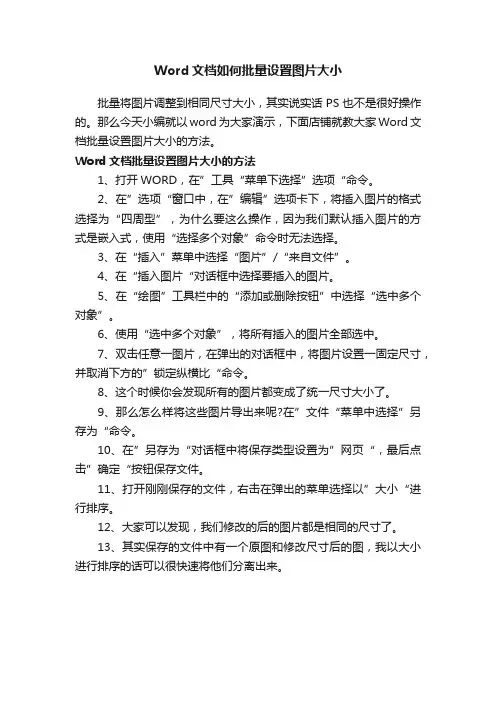
Word文档如何批量设置图片大小
批量将图片调整到相同尺寸大小,其实说实话PS也不是很好操作的。
那么今天小编就以word为大家演示,下面店铺就教大家Word文档批量设置图片大小的方法。
Word文档批量设置图片大小的方法
1、打开WORD,在”工具“菜单下选择”选项“命令。
2、在”选项“窗口中,在”编辑”选项卡下,将插入图片的格式选择为“四周型”,为什么要这么操作,因为我们默认插入图片的方式是嵌入式,使用“选择多个对象”命令时无法选择。
3、在“插入”菜单中选择“图片”/“来自文件”。
4、在“插入图片“对话框中选择要插入的图片。
5、在“绘图”工具栏中的“添加或删除按钮”中选择“选中多个对象”。
6、使用“选中多个对象”,将所有插入的图片全部选中。
7、双击任意一图片,在弹出的对话框中,将图片设置一固定尺寸,并取消下方的”锁定纵横比“命令。
8、这个时候你会发现所有的图片都变成了统一尺寸大小了。
9、那么怎么样将这些图片导出来呢?在”文件“菜单中选择”另存为“命令。
10、在”另存为“对话框中将保存类型设置为”网页“,最后点击”确定“按钮保存文件。
11、打开刚刚保存的文件,右击在弹出的菜单选择以”大小“进行排序。
12、大家可以发现,我们修改的后的图片都是相同的尺寸了。
13、其实保存的文件中有一个原图和修改尺寸后的图,我以大小进行排序的话可以很快速将他们分离出来。
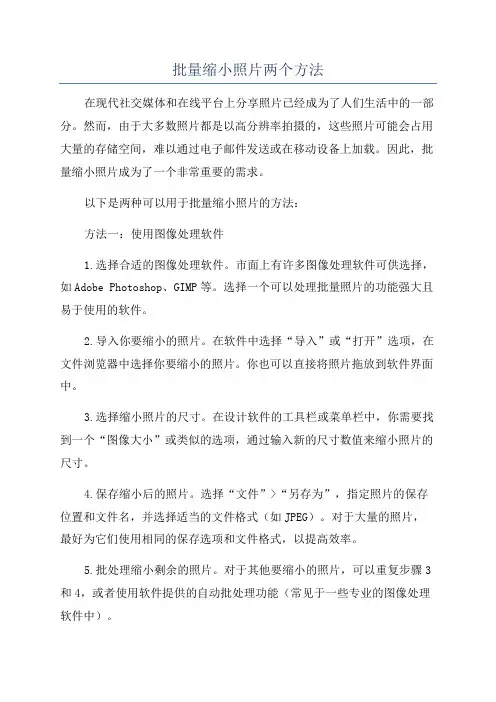
批量缩小照片两个方法在现代社交媒体和在线平台上分享照片已经成为了人们生活中的一部分。
然而,由于大多数照片都是以高分辨率拍摄的,这些照片可能会占用大量的存储空间,难以通过电子邮件发送或在移动设备上加载。
因此,批量缩小照片成为了一个非常重要的需求。
以下是两种可以用于批量缩小照片的方法:方法一:使用图像处理软件1.选择合适的图像处理软件。
市面上有许多图像处理软件可供选择,如Adobe Photoshop、GIMP等。
选择一个可以处理批量照片的功能强大且易于使用的软件。
2.导入你要缩小的照片。
在软件中选择“导入”或“打开”选项,在文件浏览器中选择你要缩小的照片。
你也可以直接将照片拖放到软件界面中。
3.选择缩小照片的尺寸。
在设计软件的工具栏或菜单栏中,你需要找到一个“图像大小”或类似的选项,通过输入新的尺寸数值来缩小照片的尺寸。
4.保存缩小后的照片。
选择“文件”>“另存为”,指定照片的保存位置和文件名,并选择适当的文件格式(如JPEG)。
对于大量的照片,最好为它们使用相同的保存选项和文件格式,以提高效率。
5.批处理缩小剩余的照片。
对于其他要缩小的照片,可以重复步骤3和4,或者使用软件提供的自动批处理功能(常见于一些专业的图像处理软件中)。
方法二:使用在线批量照片缩小工具1.并选择一个在线批量照片缩小工具。
在引擎中输入相关关键词,例如“在线批量照片缩小工具”,然后选择一个你认为可靠和使用方便的网站。
2.上传照片。
打开选中的网站,并按照网站指导,上传你要缩小的照片。
大多数工具支持以拖放方式上传多张照片,并自动处理它们。
3.选择缩小照片的尺寸。
在在线工具中,你通常会找到一个控制面板或选项,允许你指定照片的缩小尺寸。
根据需要选择合适的选项。
5.保存缩小后的照片。
按照工具的指示,保存缩小后的照片到你的计算机或其他设备中。
更好地保存它们在一个新的文件夹中,以免混淆和混杂。
这两种方法都可以批量缩小照片,你可以根据个人需求和偏好选择其中之一、无论使用哪种方法,都要确保保存缩小后的照片的质量合适,避免过度压缩导致的图像模糊或像素化。
快速批量处理:Photoshop中的图片尺寸调整技巧图片尺寸调整是在使用Photoshop软件编辑和处理图片时经常用到的功能之一。
无论是为了适应网页展示、打印需要还是为了社交媒体平台上的发布,调整图片尺寸都是必不可少的操作。
在Photoshop中,通过一些快捷技巧和功能,我们可以快速批量处理多张图片,并轻松调整它们的尺寸。
下面将介绍几种实用的方法。
1. 使用图像处理操作录制功能Photoshop的“操作”面板可以记录并批量处理一系列的操作步骤。
我们可以使用这个功能来调整多张图片的尺寸。
操作步骤如下:首先,打开一张图片并进行尺寸调整,确定调整参数。
然后,点击窗口菜单中的“操作”,打开操作面板。
接下来,点击操作面板中的“创建新操作”按钮,命名操作,并选择将操作保存在“默认动作”组中。
点击“记录”按钮开始录制操作。
在菜单栏中依次选择“图像”>“图像大小”,输入所需的尺寸参数,点击“确定”完成尺寸调整。
停止录制操作,点击操作面板中的“停止”按钮。
现在,我们可以将这个操作应用于多张图片上。
选择要处理的图片,点击操作面板中的新建操作按钮旁边的“播放动作”按钮。
Photoshop将自动按照录制的操作步骤,批量调整这些图片的尺寸。
2. 使用批处理功能Photoshop的“文件处理”功能可以帮助我们批量处理多张图片的尺寸。
操作步骤如下:首先,将需要处理的图片放置在一个文件夹中。
接下来,点击菜单栏中的“文件”>“脚本”>“图像处理器”,打开图像处理器对话框。
在图像处理器对话框中,选择需要处理的文件夹,并设置目标文件夹。
在“图像尺寸”部分,输入所需的尺寸参数。
为了保持图片比例不变,可以勾选“约束比例”选项。
点击“运行”按钮,Photoshop将按照设置的参数,批量处理文件夹中的所有图片,并将结果保存在目标文件夹中。
3. 使用动作工具动作工具是Photoshop中的一个强大功能,可以记录和重放一系列的操作步骤。
怎么用PS压缩图片大小在处理图片时,图片大小的问题是一个常见的考虑因素。
过大的图片不仅占用存储空间,还会影响加载速度。
Adobe Photoshop (简称PS)是一款功能强大的图像处理软件,提供了多种方法来压缩图片大小。
本文将介绍几种常用的方法来使用PS压缩图片大小。
方法一:使用“保存为Web所用格式”第一种方法是使用“保存为Web所用格式”选项来压缩图片大小。
请按照以下步骤进行操作:1.打开需要压缩的图片,在PS界面中选择“文件” -> “保存为Web所用格式”。
2.在弹出的对话框中,可以看到原始图片的预览和一些压缩选项。
3.在右侧的“预设”下拉菜单中,可以选择不同的预设,如“GIF 128Dithered”、“JPEG High”、“PNG-8 256 Dithered”等等。
可以根据实际需求选择合适的预设。
4.调整“质量”滑块来控制图片的压缩质量。
值越低,压缩后的图片大小越小,但图像质量也会降低。
5.在预览中可以实时查看图片的压缩效果,通过调整选项来达到理想的压缩效果。
6.完成后,点击“保存”按钮,选择保存的文件夹和文件名,即可将压缩后的图片保存到计算机中。
方法二:使用“图像大小”选项第二种方法是使用“图像大小”选项来压缩图片大小。
请按照以下步骤进行操作:1.打开需要压缩的图片,在PS界面中选择“图像” -> “图像大小”。
2.在弹出的对话框中,可以调整图片的尺寸和分辨率。
通过减小尺寸和分辨率来降低图片大小。
3.首先,确保勾选了“约束比例”选项,这样缩放图片时会自动保持宽高比例不变。
4.可以通过调整“宽度”和“高度”的数值来改变图片的尺寸。
也可以选择不同的单位,如像素、英寸、厘米等等。
5.如果只是压缩图片大小而不需要改变尺寸,可以在“像素尺寸”区域中将“宽度”和“高度”两个数值同时减小,保持宽高比例。
6.可以通过调整“分辨率”来降低图片的分辨率,进而减小图片的文件大小。
合理降低分辨率可以达到减小图片大小的目的,但也会降低图片的清晰度。
如何把图片缩小如何将图片缩小介绍:在现代科技发达的时代,我们几乎每天都会与图片打交道。
在电子邮件、社交媒体、网页设计等各个领域,图片扮演着非常重要的角色。
然而,有时我们会遇到将图片缩小的需求,无论是为了适应特定的设备尺寸,还是为了减小文件大小以节省存储空间。
在本文中,将介绍几种简单而有效的方法来缩小图片的尺寸。
方法一:使用在线工具在线工具为我们提供了一种简单而快速的方式来缩小图片。
许多在线工具提供了图像压缩和尺寸调整的功能,让我们能够轻松地缩小图片。
1. 打开一个在线工具网站,例如TinyPNG、CompressJPEG等。
2. 选择要缩小的图片文件,并将其上传到网站上。
3. 在线工具将自动进行图像压缩和尺寸调整,你可以选择所需的尺寸或压缩比例。
4. 完成后,下载缩小后的图片并保存到你的设备中。
方法二:使用图像编辑软件除了在线工具,图像编辑软件也提供了缩小图片的功能。
常见的图像编辑软件包括Adobe Photoshop、GIMP等。
1. 打开所选择的图像编辑软件。
2. 导入要缩小的图片文件。
你可以使用软件提供的导入功能或直接将图片文件拖放到软件界面上。
3. 在编辑软件中,找到图像调整或图像大小调整的选项。
通常可以在菜单栏或工具栏中找到相关选项。
4. 调整图片的尺寸,可以输入所需的尺寸值或选择预设值。
确保锁定宽高比例,以防止图像形变。
5. 在调整尺寸后,保存图像并选择所需的文件格式和保存路径。
方法三:使用操作系统自带的工具许多操作系统都内置了简单的图像处理工具,可以帮助我们缩小图片。
以下是一些常见操作系统的示例操作方法:1. Windows操作系统:- 找到要缩小的图片文件,并右键单击它。
- 在弹出的菜单中,选择“编辑”或“打开”选项。
- 在图片编辑器中,找到“图像大小”或类似的选项。
- 调整图片的尺寸,保存并关闭编辑器。
2. macOS操作系统:- 找到要缩小的图片文件,右键单击并选择“打开”。
一键制作:Photoshop批量调整图片大小标题:使用Photoshop批量调整图片大小的步骤与技巧简介:Photoshop是一款广泛使用的图形处理软件,它可以进行各种复杂的操作,包括批量调整图片大小。
本文将介绍如何使用Photoshop进行批量调整图片大小的步骤与技巧,帮助读者提高工作效率。
正文:一、准备工作1. 下载并安装Photoshop软件。
2. 找到需要调整大小的图片文件夹,确保图片的格式支持被Photoshop处理。
二、使用Photoshop进行批量图片处理1. 打开Photoshop软件。
2. 进入“文件”菜单,选择“脚本”。
3. 在“脚本”菜单下,选择“图片处理器”。
4. 在弹出的“图片处理器”对话框中,点击“选择文件”的按钮,选择希望调整大小的图片文件夹。
5. 在“处理文件”选项中,选择“保存到文件夹”。
6. 在“选择文件夹”选项中,点击“选择文件夹”的按钮,选择一个新的文件夹来保存调整后的图片。
7. 在“文件类型”选项中,选择调整后的图片格式,如JPEG、PNG等。
8. 在“图片尺寸”选项中,选择期望的图片大小。
可以选择自定义尺寸,或者从预设尺寸中选择。
9. 在“图片质量”选项中,调整图片的质量设置。
可以选择高、中、低等选项,或者自定义质量数值。
10. 在“文件命名”选项中,选择在保存图片时的文件命名方式。
11. 确认设置完毕后,点击“运行”。
Photoshop将自动批量处理选中的图片并保存到指定的文件夹中。
三、技巧与注意事项1. 如果需要调整多个图片文件夹的大小,可以通过将多个文件夹放入一个父文件夹中,然后在“图片处理器”对话框中选择该父文件夹来实现批量处理。
2. 调整图片大小可能会导致一定的画质损失,为避免过度压缩,可以适度选择合适的图片质量设置。
3. 使用Photoshop进行批量处理时,建议将电脑保持通电状态,避免处理过程中意外断电导致数据丢失。
4. 在选择图片文件夹时,建议备份重要图片,以防操作失误导致数据丢失。
excel批量缩放图片的方法步骤详解
excel表格,是三大办公利器之一。
精通这些工具,能够更好的为我所用,提高工作效率。
你是否在日常工作中遇到要整理几十张图片,费时费力一张一张缩放大小的尴尬情况。
下面小编教你怎么在excel批量缩放图片。
excel批量缩放图片的方法
首先打开excel软件,点击左上角的表格-打开,找到你要整理的图片,点击确定。
图片插入excel表格后,你会发现,尺寸很大,整理起来很麻烦,因为图片很多,一张一张缩小又费时费力。
excel批量缩放图片的方法图2
这时,我们只需要将鼠标点中其中的一张图片,然后按Ctrl+G,弹出一个定位的对话框。
excel批量缩放图片的方法图3
选择定位对话框右下角的对象,然后点击下方的定位。
excel批量缩放图片的方法图4
你会发现所有的图片都被选中了,关闭定位对话框。
excel批量缩放图片的方法图5
现在只需点击其中一张图片四周任意一角进行缩放即可,是不是瞬间几十张图片都等比例缩小了。
excel批量缩放图片的方法图6
缩小到合适的大小后,就可以轻松的整理图片和文字了。
excel批量缩放图片的方法图7。
照片压缩体积的方法
照片压缩是指减小照片文件的大小,以便更轻松地在网络上共享、存储和传输。
有几种方法可以压缩照片的体积:
1. 调整分辨率,降低照片的分辨率是最常见的压缩方法之一。
通过减少像素数量,可以显著减小文件大小。
但需要注意的是,分辨率的降低会导致照片失真,特别是在放大时会更为明显。
2. 压缩格式,将照片保存为压缩格式,如JPEG、WebP等,可以减小文件大小。
这些格式使用压缩算法来减少文件大小,但可能会导致一定程度的质量损失。
可以根据需要选择不同的压缩比例。
3. 剪裁和裁剪,去除照片中不必要的部分可以减小文件大小。
通过剪裁和裁剪,可以去除多余的空白或无关紧要的元素,从而减小文件大小。
4. 图像编辑软件,使用专业的图像编辑软件,如Adobe Photoshop、GIMP等,可以对照片进行更精细的压缩处理。
这些软件提供了丰富的压缩选项和参数,可以根据具体需求进行调整。
5. 在线压缩工具,有许多在线工具和应用程序可以帮助用户压缩照片,例如TinyPNG、JPEGmini等。
这些工具通常提供简单易用的界面,可以快速有效地压缩照片。
总的来说,照片压缩体积的方法有很多种,可以根据具体需求选择合适的方法。
需要根据照片的用途和质量要求来决定压缩的程度,以兼顾文件大小和图像质量。
批量处理图片——“大图改小图”
方法一——利用outlook
一、选择图片鼠标右键点“发送到---邮件接收者”
二、出现此对话框,点“显示更多选项”
三、有大、中、小三个选项。
四、开始缩小了,原图并不会改变,缩小后的图在缓存里,一会儿再保存
五、缩小完成后是这样的
六、点“文件---保存附件”
七、在“保存到”的下面,点“浏览”选择要好保存的位置,再点“保存”。
八、大功告成。
这样原来5兆多的图片变成121K,4264*2704缩小成1024*681,完全符合要求。
此方法首先要设置outlook 邮件账户,设置方法如下:
1、填写姓名
2、填写接收邮件的邮箱地址
3、设置邮件服务器,我的是126邮箱,所以是126,一般情况下大家改成自己的邮件服务器就可以了,比如163的就改成163 就可以了~
4、设置帐户名,密码即可,即邮件密码
方法二——利用图片编辑软件
推荐使用 Acdsee 软件,软件很小只有30M,非常好用且流行的软件,缩图非常容易~ 这里就不介绍了~ 还有“光影魔术手”等软件可用。